Efnisyfirlit
Það er nokkuð algengt að þú þurfir að skipta um einingum magns meðan á útreikningi stendur. Ein algengasta breytingin sem þarf er að breyta tommum í ferfeta. Í þessari grein mun ég sýna þér 2 hentugar leiðir til að breyta tommum í ferfet í Excel.
Sækja æfingarvinnubók
Þú getur hlaðið niður og æft úr vinnubókinni okkar hér.
Tommur í fermetra.xlsx
2 auðveldar aðferðir til að umbreyta tommum í fermetra í Excel
Segjum að við höfum gagnasafn með 5 gildum sem eru í tommu einingunni. Við þurfum að breyta þessum gildum í fermetra eininguna . Nú, til að breyta í fermetra frá tommum, í fyrstu verðum við að fá fermetra tommugildin frá tommugildunum. Fylgdu einhverri af aðferðunum sem tilgreindar eru hér að neðan til að ná lokaniðurstöðum þínum fyrir ferfeta.
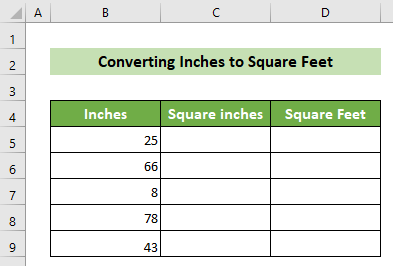
1. Notaðu skiptingarvirkni til að umbreyta tommum í fermetra
Þú getur umbreytt tommur til ferfeta í Excel með því einfaldlega að nota deild virkni Excel. Farðu í gegnum skrefin hér að neðan til að gera þetta. 👇
📌 Skref:
- Í fyrstu þarftu að fá fermetratommu gildið frá tommugildinu. Til að gera þetta, smelltu á C5 reitinn og settu jafnvægismerki (=) til að skrifa formúlu.
- Skrifaðu síðan eftirfarandi formúlu til að fá ferninginn tommugildi viðkomandi tommugildi.
=B5^2
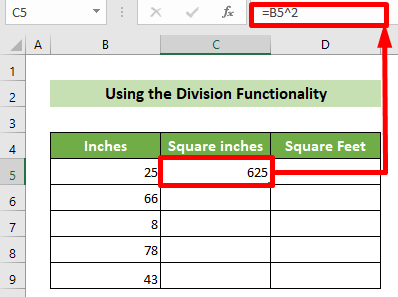
- Þar af leiðandi færðu fermetra tommu gildi viðkomandi tommu gildis. Dragðu nú fyllingarhandfangið fyrir neðan til að fá öll fermetratommugildin úr viðkomandi tommugildum.
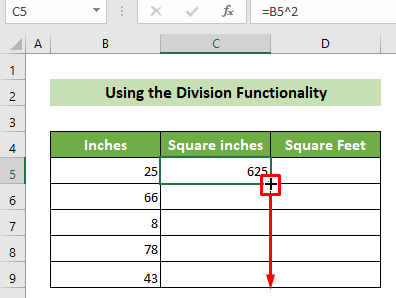
- Þar af leiðandi , færðu öll fermetra tommugildin frá viðkomandi tommugildum.
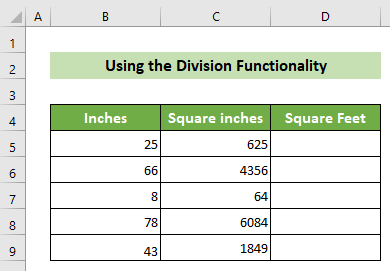
- Næst, til að breyta í ferfeta eininguna, smelltu á D5 reit og settu síðan jafnt tákn(=) til að skrifa formúlu.
- Skrifaðu síðan C5/144 . Við skiptum C5 reitnum með 144 því 1 ferfet = 144 tommur. Annað, í Excel notum við forward-slash(/) táknið til að framkvæma skiptingu.
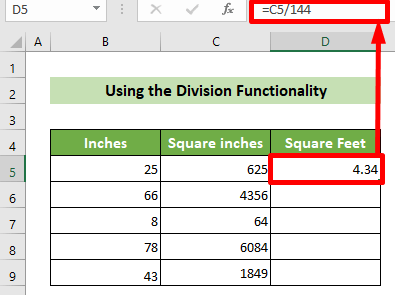
- Þar af leiðandi, við hafa breytt tommugildinu í fermetragildið. Dragðu nú fyllingarhandfangið fyrir neðan til að afrita skiptingarformúluna og umbreyta öllum fermetragildum í fermetragildin.
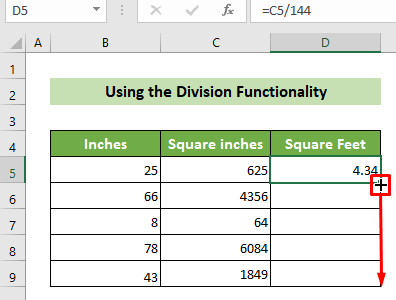
Þannig , höfum við breytt öllum tommugildum okkar í fermetra gildi. Og útkoman mun líta svona út. 👇
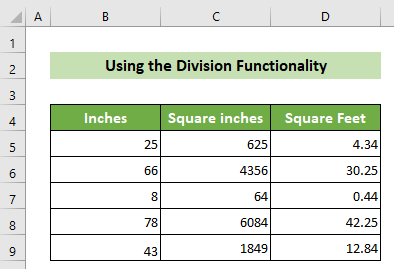
Lesa meira: Hvernig á að breyta tommum í fet og tommur í Excel (5 handhægar aðferðir)
2. Notaðu UMBREYTA aðgerðina til að umbreyta tommum í ferfet
Þú getur líka umbreytt tommum í ferfet í Excel með því að nota UMBREYTA aðgerðina í Excel.
UMBREYTA fallið er fall í Excel sem er notaðað breyta mælingu úr einni einingu í aðra einingu. Það hefur aðallega 3 rök. Svo sem eins og:
tala: Þessi rök krefjast tölunnar sem þú vilt breyta úr einni einingu í aðra.
from_unit: Þessi rök krefjast eininguna sem þú vilt breyta úr.
to_unit: Þessi rök krefjast einingarinnar sem þú vilt breyta í.
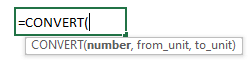
Farðu í gegnum skrefin hér að neðan til að ná tilætluðum árangri með því að nota þessa aðgerð. 👇
📌 Skref:
- Í fyrstu þarftu að fá fermetratommu gildið frá tommugildinu. Til að gera þetta, smelltu á C5 reitinn og settu jafnvægismerki (=) til að skrifa formúlu.
- Skrifaðu síðan eftirfarandi formúlu til að fá ferninginn tommugildi viðkomandi tommugildis.
=B5^2 
- Þar af leiðandi mun fá fermetra tommu gildi viðkomandi tommu gildis. Dragðu nú fyllingarhandfangið fyrir neðan til að fá öll fermetratommugildin úr viðkomandi tommugildum.
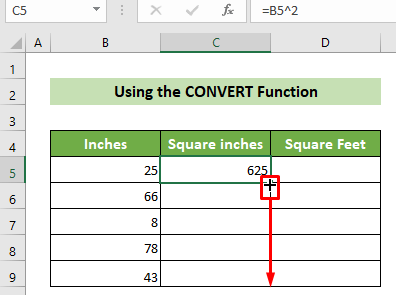
- Þar af leiðandi , þú munt fá öll fermetra tommugildin frá viðkomandi tommugildum.
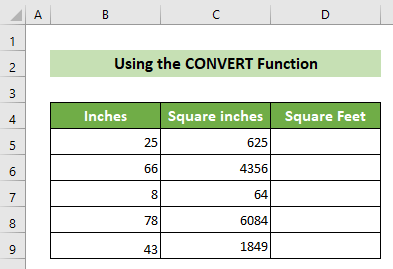
- Næst, til að breyta í ferfeta eininguna, smelltu á D5 reit og skrifaðu síðan eftirfarandi formúlu.
=CONVERT(C5,"in^2","ft^2") 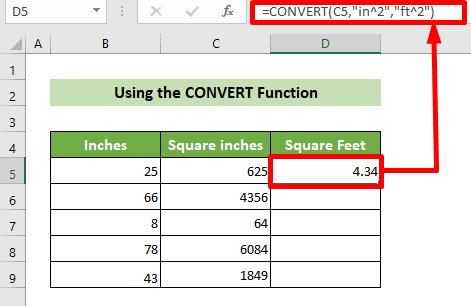
- Sem þar af leiðandi mun viðkomandi fermetragildi breytast í fermetragildi. Næst skaltu draga fyllingunahandfang fyrir neðan til að afrita formúluna í allar frumurnar fyrir neðan.
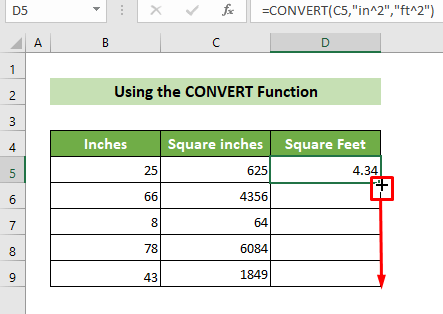
Þannig verður öllum tommugildum sem gefin eru umbreytt í fermetragildi. Og útkoman mun líta svona út. 👇

Lesa meira: Hvernig á að breyta fótum í tommur í Excel (4 fljótlegar aðferðir)
Niðurstaða
Svo, í þessari grein hef ég sýnt þér 2 fljótlegar aðferðir til að breyta tommum í fermetra í Excel. Fylgdu einhverri af þessum aðferðum til að ná tilætluðum árangri. Ég vona að þér finnist þessi grein gagnleg og fræðandi. Ef þú hefur einhverjar frekari fyrirspurnir eða ráðleggingar skaltu ekki hika við að hafa samband við mig. Og farðu á ExcelWIKI fyrir margar fleiri greinar eins og þessa. Þakka þér fyrir!

